此位置未设置为在 Xbox 应用程序修复中安装游戏
有志者,事竟成!如果你在学习文章,那么本文《此位置未设置为在 Xbox 应用程序修复中安装游戏》,就很适合你!文章讲解的知识点主要包括,若是你对本文感兴趣,或者是想搞懂其中某个知识点,就请你继续往下看吧~
为了下载和玩控制台游戏,用户在其Windows PC上使用Xbox应用程序。但是,最近,许多用户在尝试使用 Xbox 应用程序安装新游戏时注意到错误“此位置未设置为安装游戏”。一旦看到此错误消息,游戏安装过程将停止。
已经看到,一些面临此错误的用户没有在其PC上安装游戏服务,这通常在您升级Windows操作系统后发生。游戏服务的存在有助于Windows应用商店通过Microsoft Store安装大型游戏文件。此外,在尚未设置下载游戏文件的默认存储位置的情况下,也会出现此错误。
您是否在 Windows PC 上使用 Xbox 应用程序遇到此错误消息?然后,阅读本文以找到一些可以尝试解决 Xbox 应用程序错误的解决方案。在继续修复之前,请检查解决方法中下面给出的要点,看看它们是否修复了错误。
解决方法
1. 检查是否有任何 Windows 更新并安装它们。
2. 确保您尝试安装的游戏与 Windows 版本兼容。
3. 重新启动 Xbox 应用。
4.重新启动PC并检查错误是否存在。
修复1 –检查游戏依赖项并下载它们
游戏依赖项是那些需要存在于您的计算机上才能安装或玩游戏的应用程序。找到缺少的游戏依赖项后,如果安装未完成,则可以安装它们。
第 1 步。 打 Windows 键并在搜索框中键入 xbox。
第 2 步。 在“最佳匹配”搜索结果中,单击“Xbox”应用。
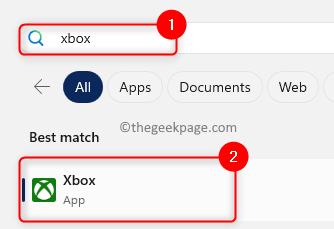
第 3 步。 单击应用程序窗口左上角的个人资料名称。
第 4 步。 在打开的菜单中,单击设置。

第5步。 在“设置”窗口中选择“常规”选项卡。
第 6 步。 如果需要安装任何游戏依赖项,顶部右侧会有一个通知。
步骤 7.如果在此处看到任何缺少的依赖项,请单击“安装”按钮。
第8步。 等待安装过程完成。然后,尝试安装游戏并检查错误是否已修复。

修复2 –选择默认存储位置
第 1 步。 使用 Windows + I 组合键打开“设置”应用。
第 2 步。 在左侧面板中突出显示“系统”选项卡后,滚动并找到右侧的“存储”。
第 3 步。 单击存储。

第 4 步。 转到存储管理部分,然后单击高级存储设置。
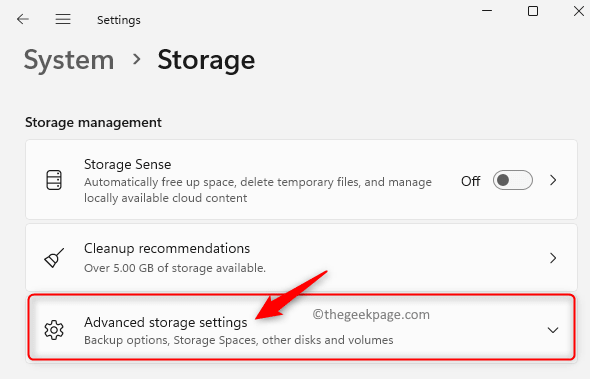
第5步。 在显示的列表中,选择“存储新内容的位置”。

第 6 步。 在此页面上,使用“新应用将保存到”下的下拉列表,然后选择所需的驱动器。
步骤 7. 然后,单击应用。
第8步。 尝试下载并安装游戏,看看问题是否已解决。

修复3 –更新游戏服务
第 1 步。 使用 Windows + R 打开“运行”对话框。
第 2 步。 键入 Powershell,然后同时按 Ctrl + Shift + Enter 键以管理员身份运行 PowerShell。
在 UAC 提示时单击是。

第 3 步。 键入下面给出的命令并按回车键。
Get-AppxPackage *gamingservices* -allusers | remove-appxpackage -allusers
第 4 步。 退出PowerShell并重新启动计算机。
检查错误是否仍然存在。

如果游戏服务在执行上述命令后未更新,请执行以下步骤。
第 1 步。 打开运行 (Windows + R)。
第 2 步。 键入注册表编辑器并按 输入 打开注册表编辑器。
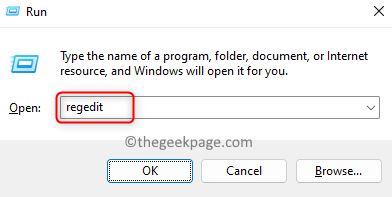
第 3 步。 导航到以下位置。
HKEY_LOCAL_MACHINE\SYSTEM\CurrentControlSet\Services
第 4 步。 在“服务”下,查找名为“GamingServiceNet”和“GamingServices”的密钥。

第5步。一次右键单击这些键,然后选择“删除”。

单击“是”确认删除密钥。

第 6 步。删除上述两个密钥后重新启动系统。
步骤 7.点击 Windows 键和类型存储。
第8步。在最佳匹配结果中单击微软商店。
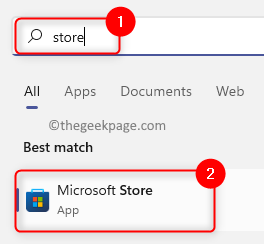
第9步。前往左下角的库选项卡。
第10步。在“更新和下载”部分中,检查是否有适用于 Xbox 或游戏服务的任何更新。
第11步。如果有任何更新可用,请单击“更新”按钮下载并安装最新更新。
第12步。检查更新后问题是否已解决。
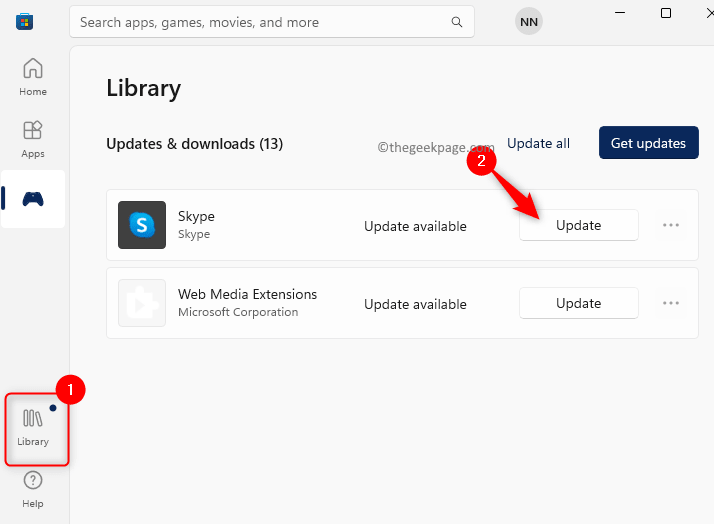
修复4 –使用微软商店安装游戏
第 1 步。請確定你在 Microsoft Store 和 Xbox 應用程式中使用相同的帳戶。
第 2 步。 同时打开 Xbox 应用程序和 Microsoft Store。
第 3 步。使用搜索框在微软商店中搜索游戏。
第 4 步。 单击“安装”以在您的PC上下载并安装游戏。
第5步。 您将看到该游戏正在商店和 Xbox 应用中安装。
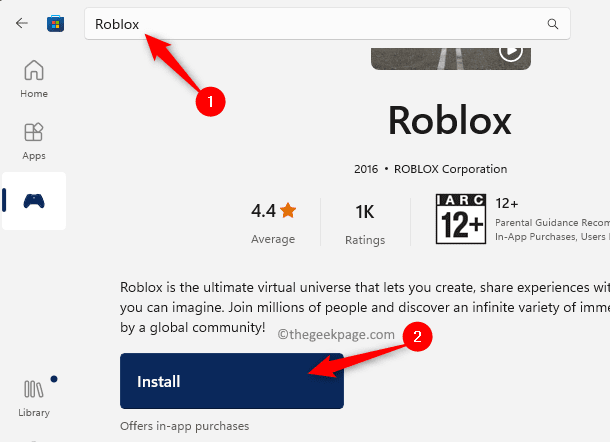
修复5 –更新Windows文件夹的权限
将操作系统升级到 Windows 11 后缺少对 WindowsApps 文件夹的权限可能是遇到此错误的原因。WindowsApps 文件夹包含您 PC 上从 Microsoft Store 获取的所有应用程序。
默认情况下,Windows 11 用户对 C 驱动器中的 Windows Apps 具有管理员权限。但是,当你更改在电脑上保存新应用的位置时,将在新的驱动器位置创建 WindowsApps 文件夹,但它没有管理员权限。这可能会导致在使用 Xbox 安装游戏时出错。
第 1 步。点击 Windows 键并键入命令提示符。
第 2 步。突出显示命令提示符后,单击右侧的以管理员身份运行。
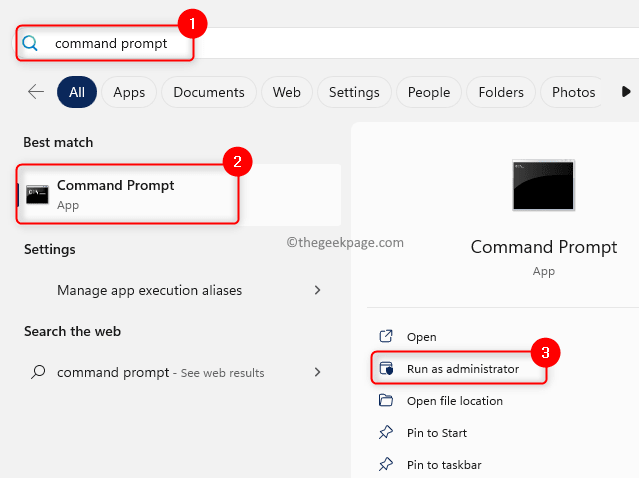
第 3 步。键入以下命令并按回车键。
takeown /f "" /r
注意:在这里,
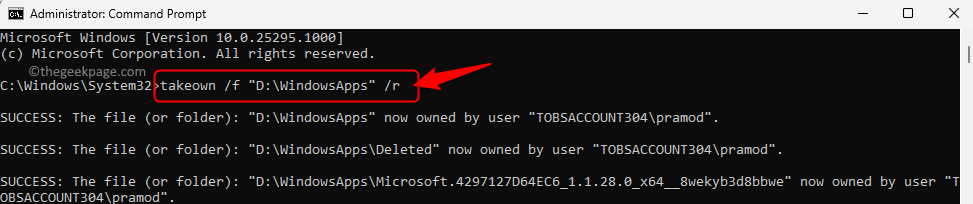
第 4 步。打开文件资源管理器(Windows + E)。
第5步。导航到路径 C:\程序文件
第 6 步。选择Windows应用程序文件夹,然后单击顶部的删除图标。
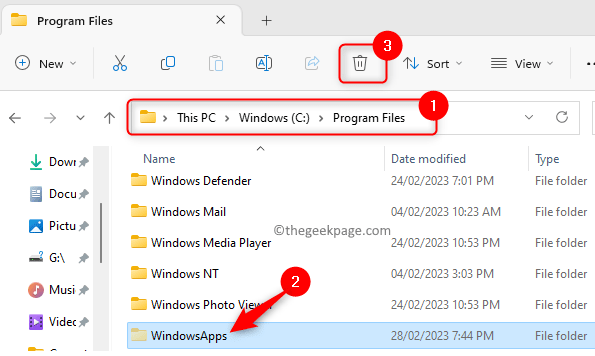
步骤 7.确保在系统的回收站中删除此文件夹。
第8步。重新启动系统并检查在 Xbox 上安装游戏的错误是否已解决。
修复6 –修复并重置Xbox应用程序
第 1 步。 按 Windows + R 打开“运行”。
第 2 步。 键入ms-settings:appfeatures,然后按Enter键打开已安装的应用程序页面。
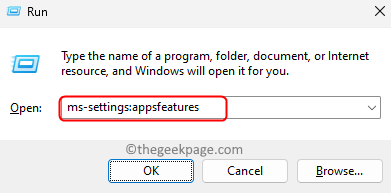
第 3 步。 使用已安装应用列表中的搜索栏查找 Xbox 应用
第 4 步。 单击与Xbox关联的三点菜单,然后选择高级选项。

第5步。 在“高级选项”页上,向下滚动到“重置”部分。
第 6 步。 点击 修复 按钮。
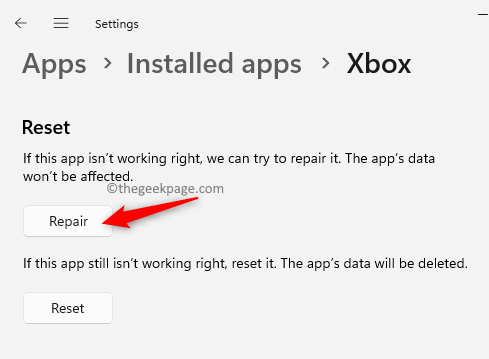
步骤 7. 修复后,检查错误是否已解决。
第8步。 如果问题仍然存在,请返回“高级选项”页面并单击“重置”。
在确认提示中再次单击重置。
第9步。 重置应用程序后,打开 Xbox 并尝试安装游戏以检查错误是否已修复。

修复7 –重新安装Xbox应用程序
第 1 步。 执行上述修复 1 中步骤 3 – 5 中所述的 。
第 2 步。 点击与 Xbox 关联的三个省略号,然后选择“卸载”。

第 3 步。 当系统提示确认时,再次单击卸载。
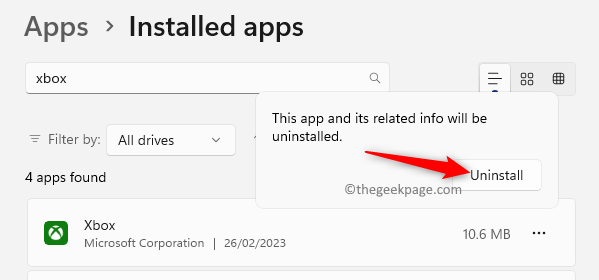
第 4 步。 等待应用程序卸载。
第5步。 打开 Microsoft Store 并搜索 Xbox 应用。
第 6 步。 单击“获取/安装”以在您的 PC 上安装 Xbox 应用。
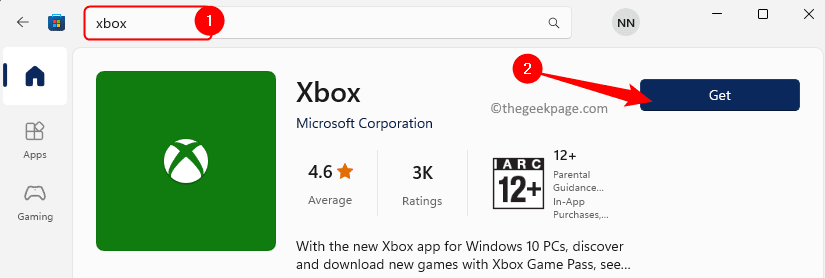
步骤 7. 安装 Xbox 后,尝试下载游戏,看看错误是否仍然显示。
文中关于软件,科技新闻,windows系统,Xbox的知识介绍,希望对你的学习有所帮助!若是受益匪浅,那就动动鼠标收藏这篇《此位置未设置为在 Xbox 应用程序修复中安装游戏》文章吧,也可关注golang学习网公众号了解相关技术文章。
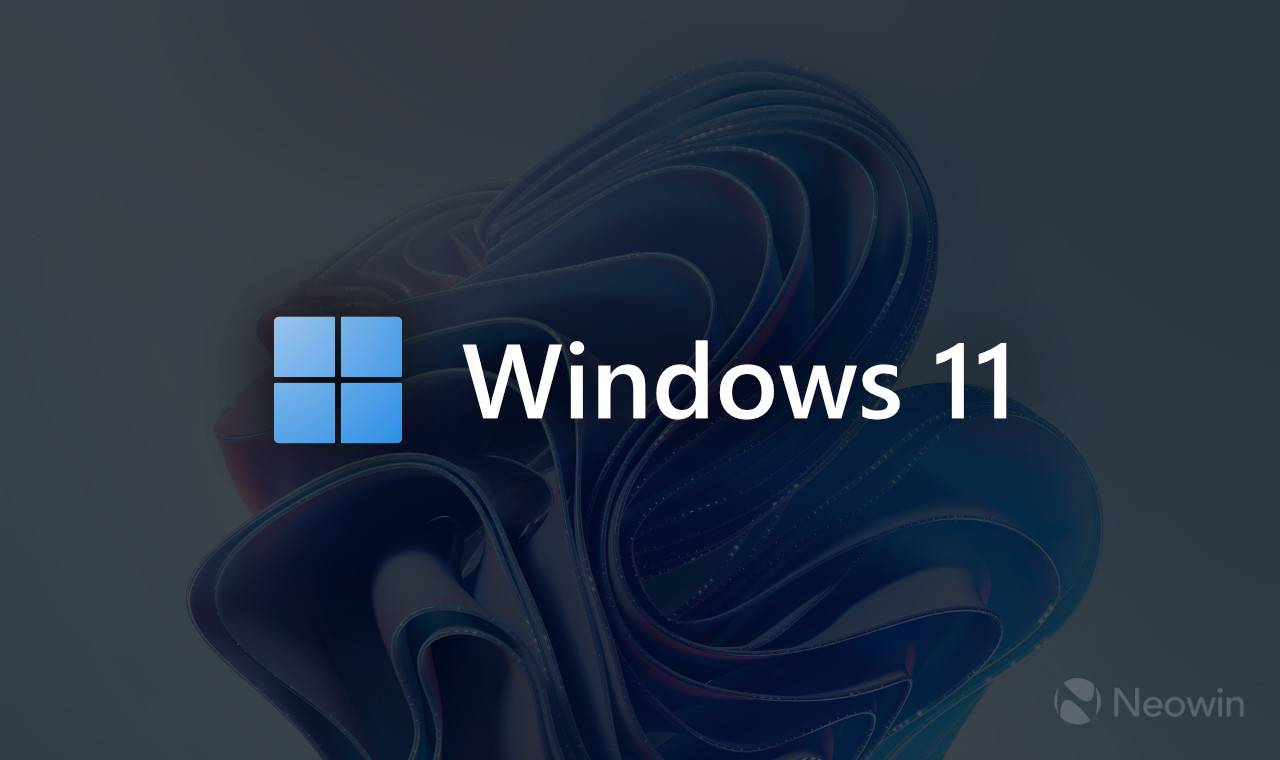 您现在可以使用微软的免费虚拟机测试 Windows 11 Moment 2 更新
您现在可以使用微软的免费虚拟机测试 Windows 11 Moment 2 更新
- 上一篇
- 您现在可以使用微软的免费虚拟机测试 Windows 11 Moment 2 更新
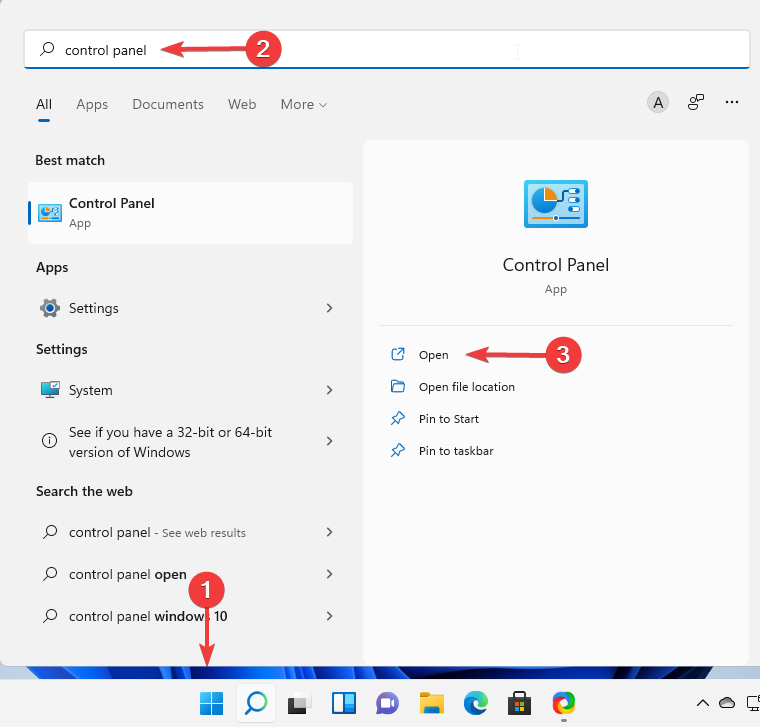
- 下一篇
- 4 修复 CONCRT140.dll 未找到错误的方法
-
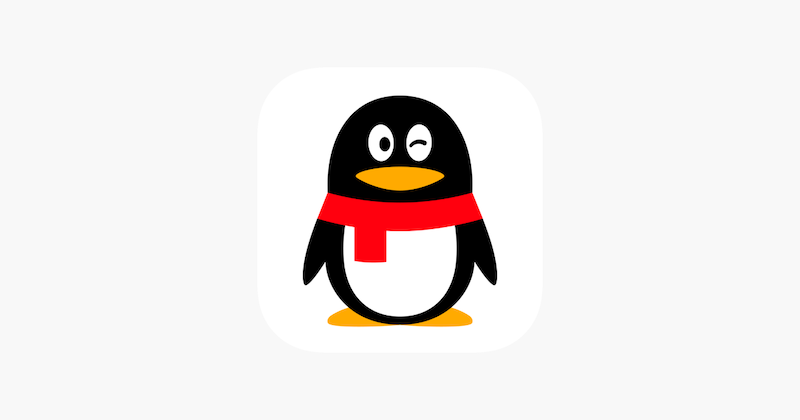
- 文章 · 软件教程 | 1分钟前 |
- QQ下载文件慢的解决方法
- 471浏览 收藏
-
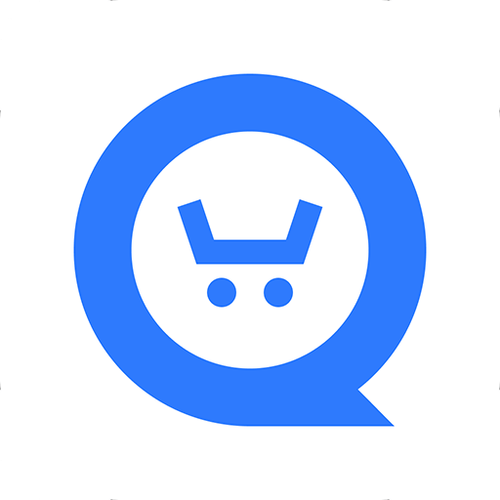
- 文章 · 软件教程 | 3分钟前 | 旺商聊APP
- 旺商聊如何查看聊天记录?
- 199浏览 收藏
-
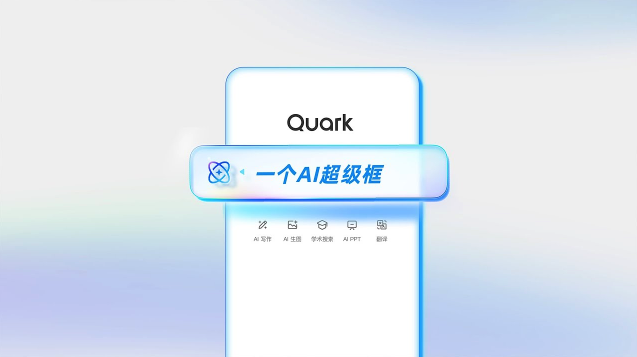
- 文章 · 软件教程 | 5分钟前 | 夸克PC版
- 夸克PC版插件管理全攻略
- 166浏览 收藏
-
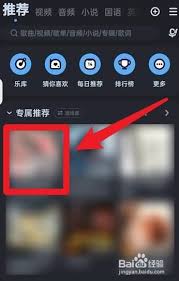
- 文章 · 软件教程 | 6分钟前 |
- 酷狗音乐免费听VIP歌曲技巧
- 416浏览 收藏
-

- 文章 · 软件教程 | 7分钟前 | 番茄小说
- 番茄小说新书推广方法详解
- 349浏览 收藏
-
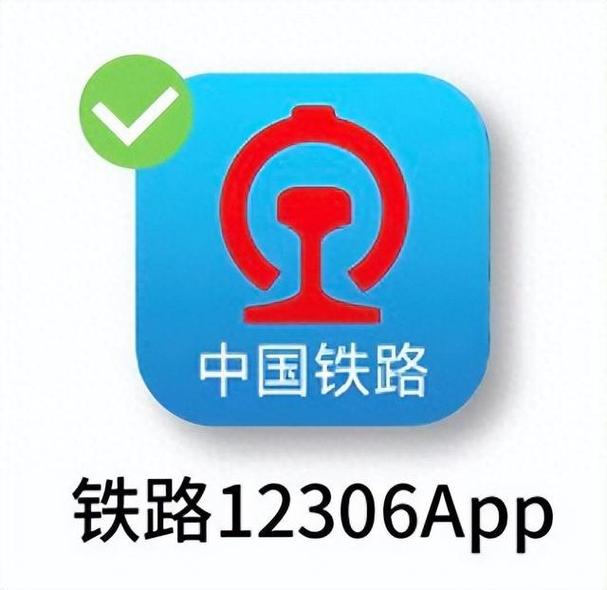
- 文章 · 软件教程 | 10分钟前 | 12306手机App
- 12306代买火车票教程及亲情账户购票指南
- 476浏览 收藏
-

- 文章 · 软件教程 | 12分钟前 | 51漫画
- 51漫画网页版免费入口推荐
- 103浏览 收藏
-

- 文章 · 软件教程 | 12分钟前 |
- Windows无损迁移教程:换硬盘必备指南
- 286浏览 收藏
-
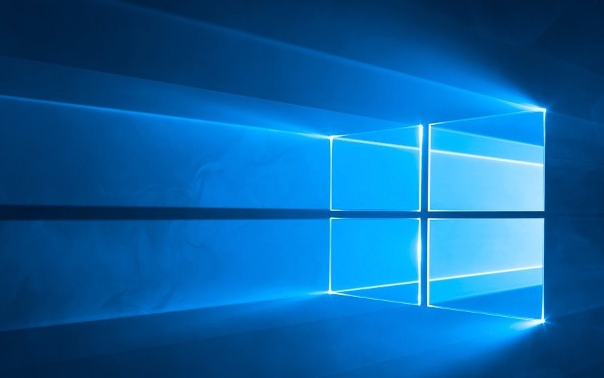
- 文章 · 软件教程 | 14分钟前 |
- Win11查看系统运行时间的正确方法
- 386浏览 收藏
-

- 文章 · 软件教程 | 17分钟前 |
- 今日头条收益怎么算?详细计算规则解析
- 364浏览 收藏
-
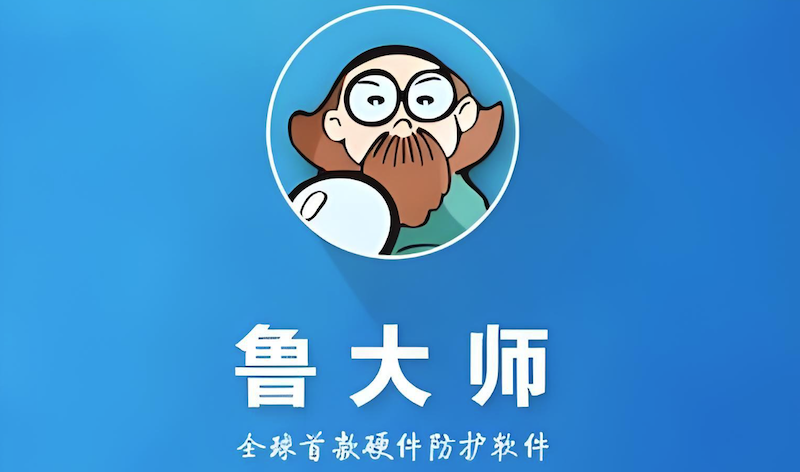
- 文章 · 软件教程 | 18分钟前 |
- 鲁大师游戏性能测试与跑分技巧
- 444浏览 收藏
-

- 文章 · 软件教程 | 18分钟前 |
- 中通快递运单查询官网入口地址
- 333浏览 收藏
-

- 前端进阶之JavaScript设计模式
- 设计模式是开发人员在软件开发过程中面临一般问题时的解决方案,代表了最佳的实践。本课程的主打内容包括JS常见设计模式以及具体应用场景,打造一站式知识长龙服务,适合有JS基础的同学学习。
- 543次学习
-

- GO语言核心编程课程
- 本课程采用真实案例,全面具体可落地,从理论到实践,一步一步将GO核心编程技术、编程思想、底层实现融会贯通,使学习者贴近时代脉搏,做IT互联网时代的弄潮儿。
- 516次学习
-

- 简单聊聊mysql8与网络通信
- 如有问题加微信:Le-studyg;在课程中,我们将首先介绍MySQL8的新特性,包括性能优化、安全增强、新数据类型等,帮助学生快速熟悉MySQL8的最新功能。接着,我们将深入解析MySQL的网络通信机制,包括协议、连接管理、数据传输等,让
- 500次学习
-

- JavaScript正则表达式基础与实战
- 在任何一门编程语言中,正则表达式,都是一项重要的知识,它提供了高效的字符串匹配与捕获机制,可以极大的简化程序设计。
- 487次学习
-

- 从零制作响应式网站—Grid布局
- 本系列教程将展示从零制作一个假想的网络科技公司官网,分为导航,轮播,关于我们,成功案例,服务流程,团队介绍,数据部分,公司动态,底部信息等内容区块。网站整体采用CSSGrid布局,支持响应式,有流畅过渡和展现动画。
- 485次学习
-

- ChatExcel酷表
- ChatExcel酷表是由北京大学团队打造的Excel聊天机器人,用自然语言操控表格,简化数据处理,告别繁琐操作,提升工作效率!适用于学生、上班族及政府人员。
- 3343次使用
-

- Any绘本
- 探索Any绘本(anypicturebook.com/zh),一款开源免费的AI绘本创作工具,基于Google Gemini与Flux AI模型,让您轻松创作个性化绘本。适用于家庭、教育、创作等多种场景,零门槛,高自由度,技术透明,本地可控。
- 3555次使用
-

- 可赞AI
- 可赞AI,AI驱动的办公可视化智能工具,助您轻松实现文本与可视化元素高效转化。无论是智能文档生成、多格式文本解析,还是一键生成专业图表、脑图、知识卡片,可赞AI都能让信息处理更清晰高效。覆盖数据汇报、会议纪要、内容营销等全场景,大幅提升办公效率,降低专业门槛,是您提升工作效率的得力助手。
- 3587次使用
-

- 星月写作
- 星月写作是国内首款聚焦中文网络小说创作的AI辅助工具,解决网文作者从构思到变现的全流程痛点。AI扫榜、专属模板、全链路适配,助力新人快速上手,资深作者效率倍增。
- 4712次使用
-

- MagicLight
- MagicLight.ai是全球首款叙事驱动型AI动画视频创作平台,专注于解决从故事想法到完整动画的全流程痛点。它通过自研AI模型,保障角色、风格、场景高度一致性,让零动画经验者也能高效产出专业级叙事内容。广泛适用于独立创作者、动画工作室、教育机构及企业营销,助您轻松实现创意落地与商业化。
- 3960次使用
-
- pe系统下载好如何重装的具体教程
- 2023-05-01 501浏览
-
- qq游戏大厅怎么开启蓝钻提醒功能-qq游戏大厅开启蓝钻提醒功能教程
- 2023-04-29 501浏览
-
- 吉吉影音怎样播放网络视频 吉吉影音播放网络视频的操作步骤
- 2023-04-09 501浏览
-
- 腾讯会议怎么使用电脑音频 腾讯会议播放电脑音频的方法
- 2023-04-04 501浏览
-
- PPT制作图片滚动效果的简单方法
- 2023-04-26 501浏览



